
Упркос чињеници да је штампач Цанон ПИКСМА МГ4240 укинут и престала његова званична продаја, постоји огроман број власника овог уређаја који се с времена на време суочавају са задатком да инсталирају управљачке програме за овај уређај. То се дешава, на пример, након поновне инсталације оперативног система или због неке врсте неуспеха који је подразумевао брисање важних датотека. Не знају сви тачно како се изводи ова операција, па смо посебно за њих припремили данашњи водич.
Тражимо и преузимамо управљачке програме за штампач Цанон ПИКСМА МГ4240
Методе за преузимање и инсталирање исправних управљачких програма за Цанон ПИКСМА МГ4240 заснивају се на коришћењу званичних извора или извора независних произвођача. На пример, можете без преузимања програма независних произвођача, па чак и без приступа било којим локацијама, али овај метод има своје нијансе. Доступни су и у другим доступним опцијама, па сваку од њих треба посебно размотрити, а затим одлучити коју ћете користити за спровођење задатка.
1. метод: Цанон званична страница
Почнимо са званичним методом, који подразумева приступ одељку за подршку на веб локацији компаније Цанон. Овде програмери објављују најновије датотеке сортирајући их ради удобности корисника. Потребно је само да одредите сам модел штампача, изаберете оперативни систем и преузмете потребан софтвер и управљачке програме, што се дешава овако:
Идите на Цанон службену страницу
- Пратите горњу везу или сами пронађите Цанон почетну страницу. Ето, задржите показивач изнад одељка "Подршка".
- У менију који се појави изаберите "Возачи"кликом на одговарајућу плочицу левим тастером миша.
- Можете користити траку за претрагу тако што ћете тамо унети име модела, али предлажемо да одаберете први одељак "ПИКСМА".
- Затим тамо пронађите свој модел. Налазиће се у другом реду. Понекад је неколико кликова мишем брже од уношења имена уређаја у претрагу.
- Након тога бићете пребачени на страницу производа. Овде вас занима одељак "Возачи".
- Уверите се да су оперативни систем, битност и жељени језик тачни. Ако то није случај, промените параметре сами претражујући жељене ставке у искачућим менијима.
- Затим прођите кроз листу управљачких програма и тамо пронађите правог. Кликните на његово име да бисте отворили детаље.
- Остаје само да притиснете дугме "Преузимање".
- Прихватите услове уговора о лиценци за почетак преузимања.
- После тога покрените резултирајући инсталациони програм.
- Сачекајте док се датотеке не распакују за инсталацију.
- У почетном прозору добродошлице само кликните на "Даље".
- Потврдите услове уговора о лиценци да бисте наставили.
- Сачекајте да се заврши прва фаза инсталације.
- Затим помоћу маркера означите начин повезивања Цанон ПИКСМА МГ4240 са рачунаром.
- Ако уређај још није повезан, учините то како је приказано у упутствима, а затим ће инсталација аутоматски започети.
- Поред тога, забележите одељак "Софтвер" За више информација погледајте страницу штампача Цанон ПИКСМА МГ4240. Тамо можете пронаћи решења за подршку програмера која су дизајнирана за припрему докумената пре слања у штампу или прегледавања резултата скенирања.
- Преузимање и инсталирање врши се на исти начин - проширите линију софтвером и кликните на дугме "Преузимање", а затим покрените инсталациони програм и следите упутства на екрану.
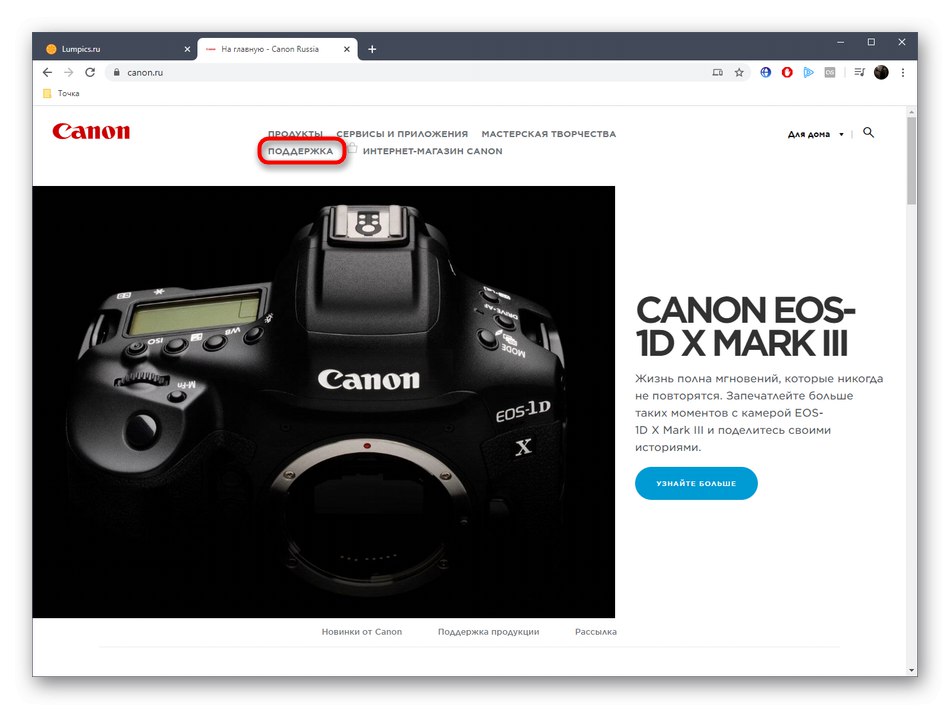
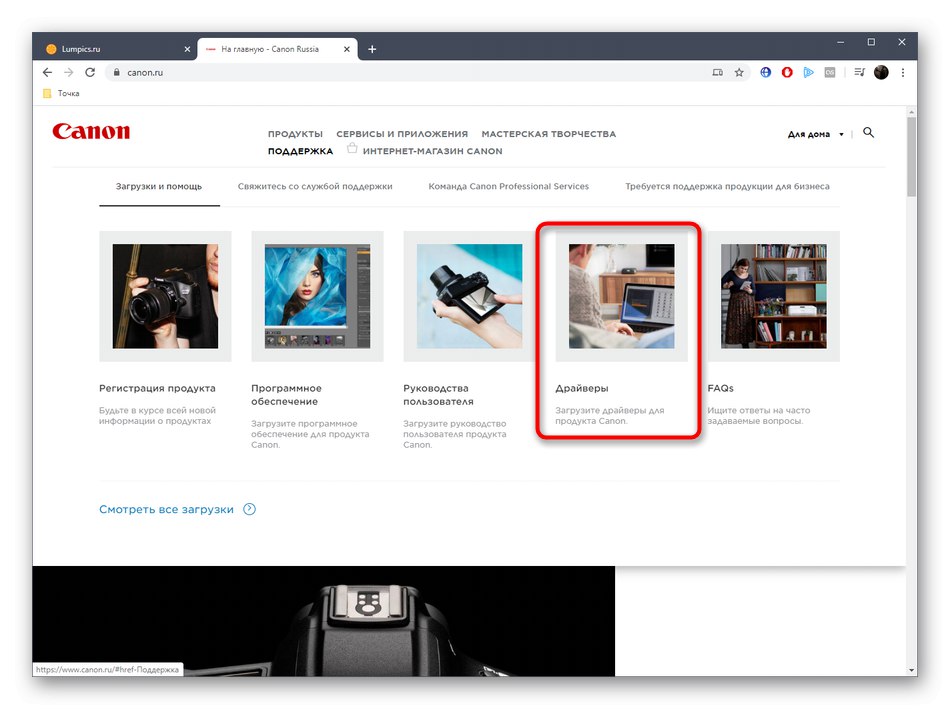
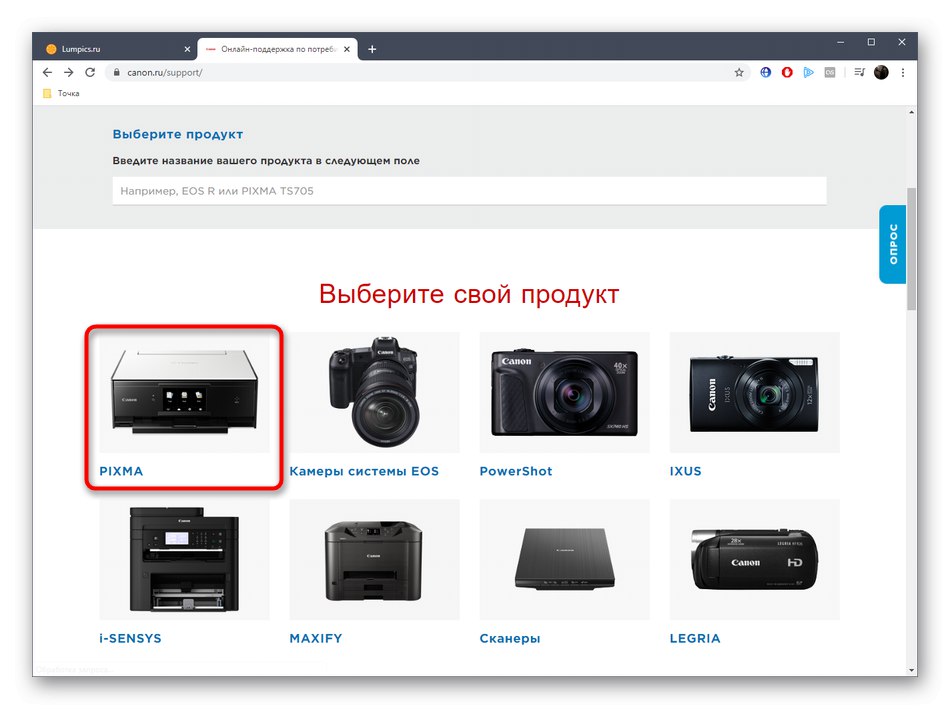
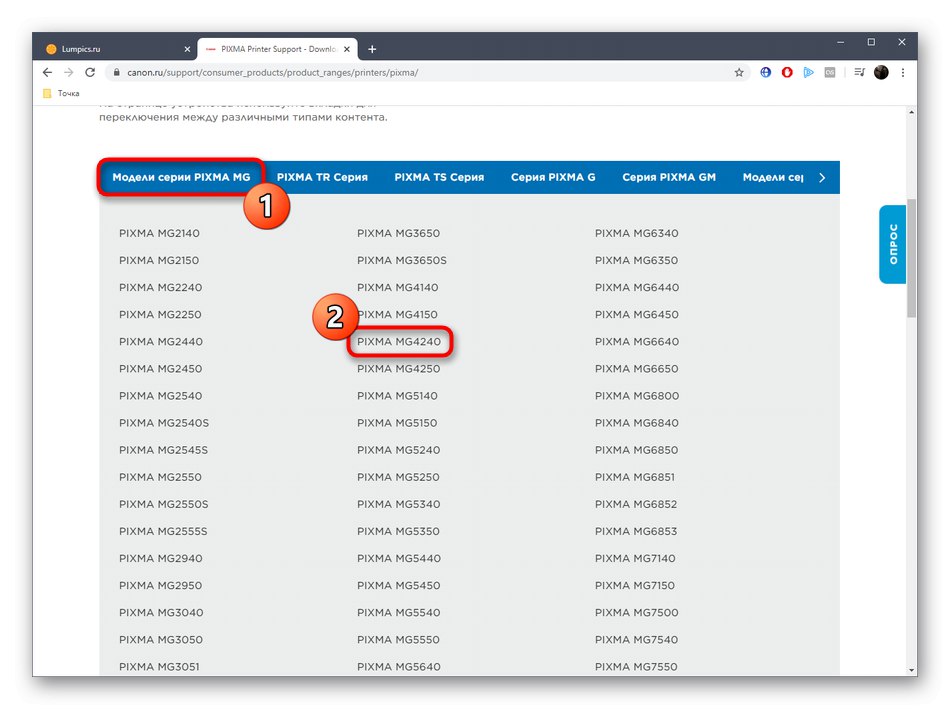
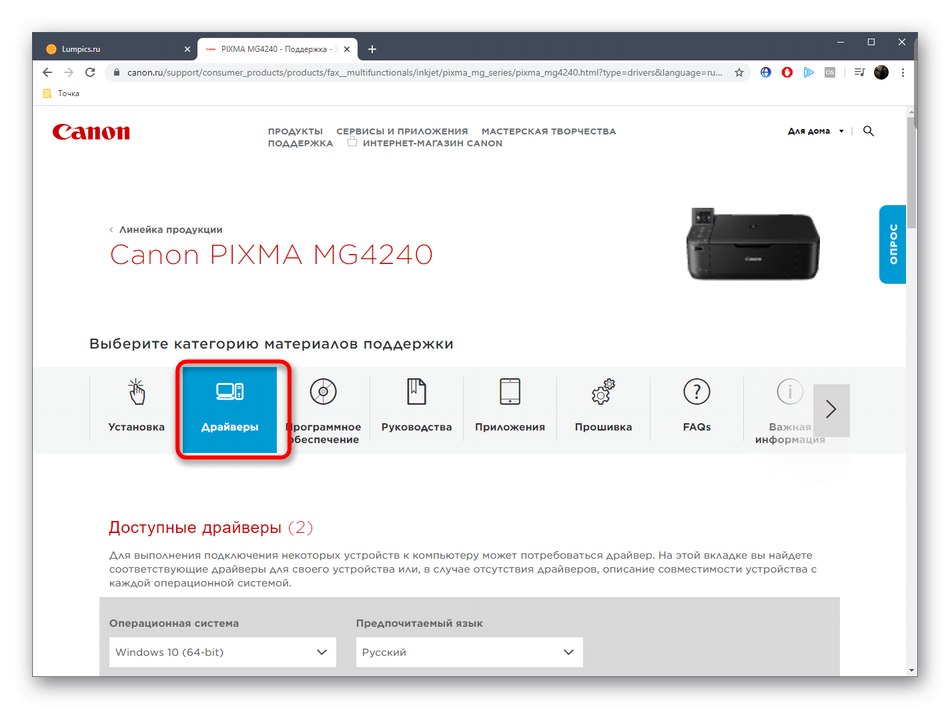
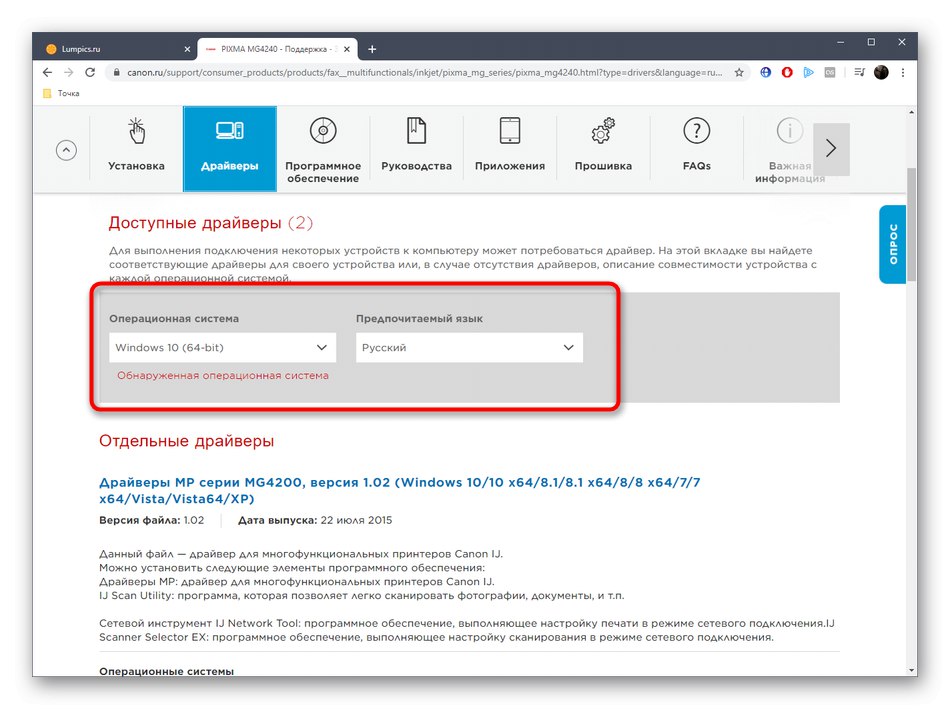
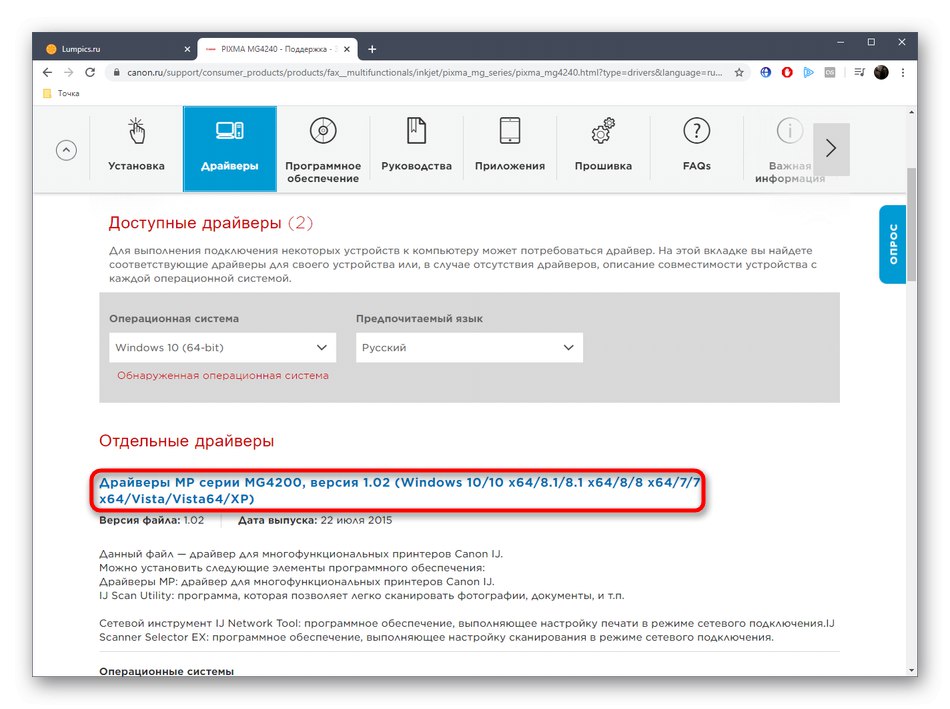
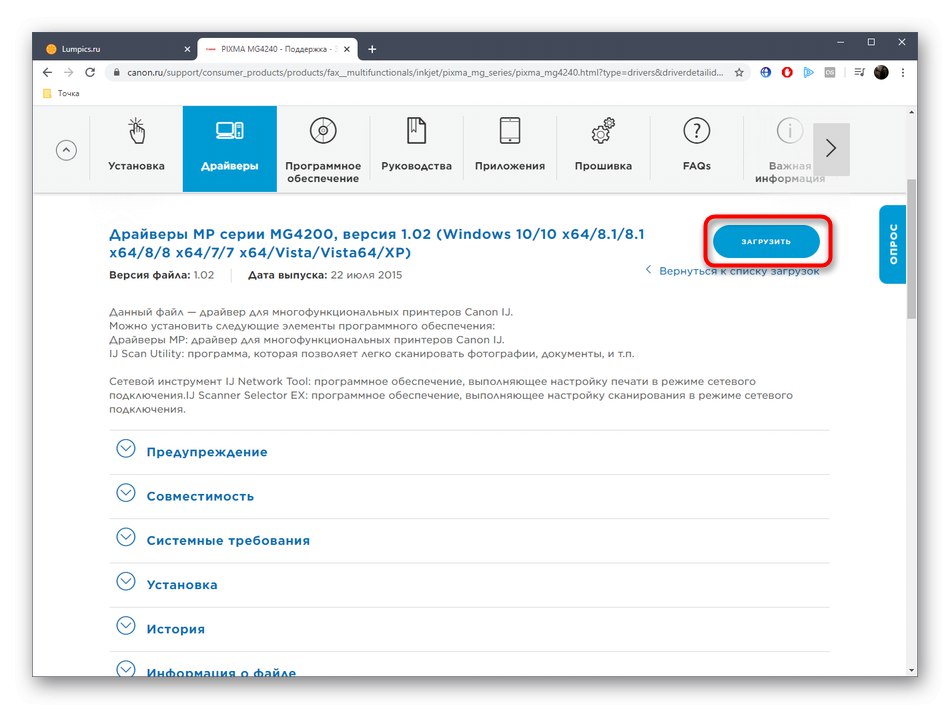
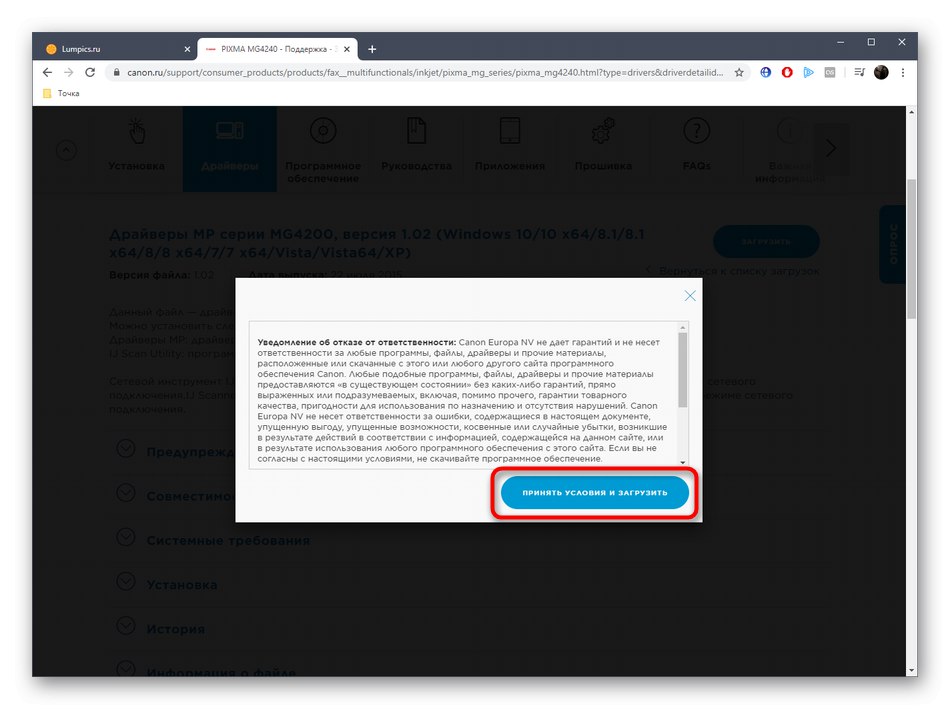
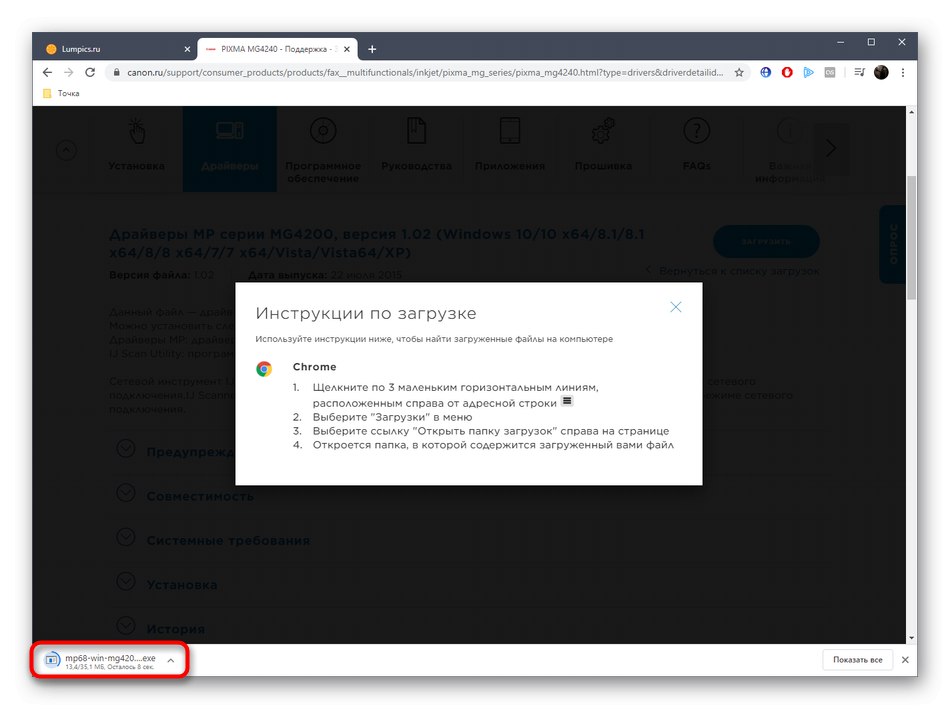
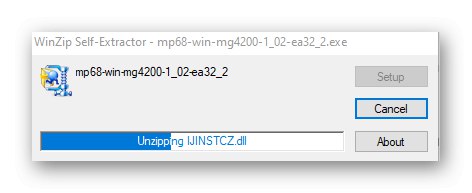
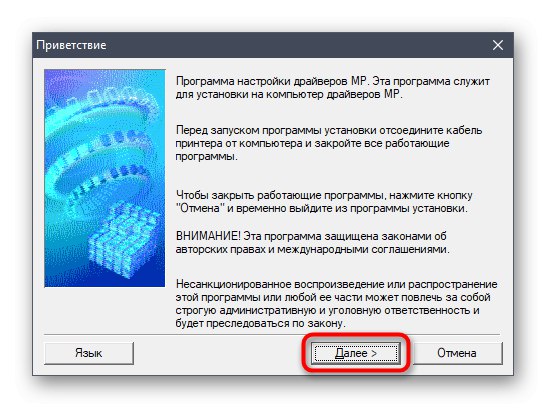
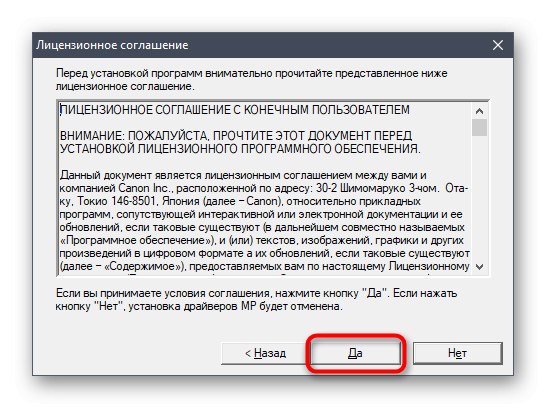
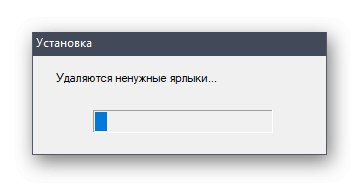
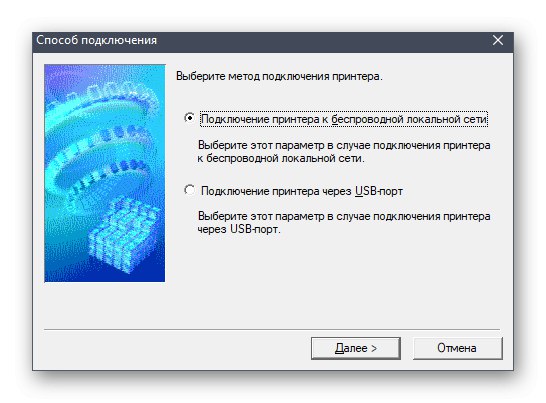


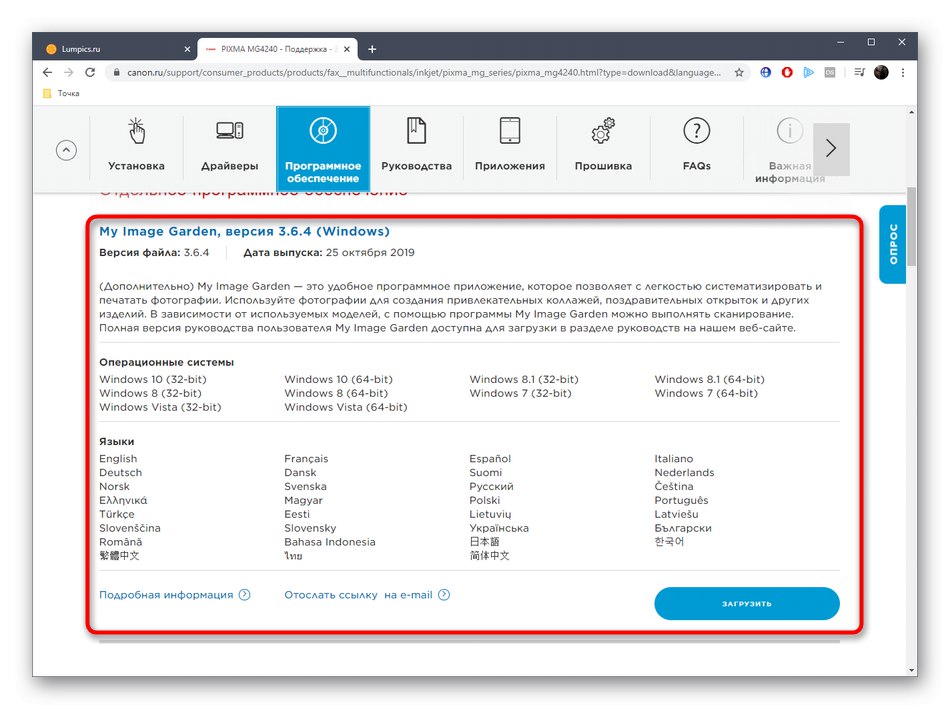
Услужни програм за инсталацију управљачког програма обавестиће вас да је овај процес успео, што значи да можете започети рад са уређајем. Прво, међутим, препоручујемо покретање пробне штампе како бисте били сигурни да правилно функционише.
Метод 2: Програми независних произвођача
Корисници који су већ много пута инсталирали управљачке програме различитих произвођача, вероватно знају да многе компаније имају власничке услужне програме који вам омогућавају да аутоматски ажурирате управљачке програме.Нажалост, Цанон још увек нема такво решење, па остаје да се задовољи само алтернативним опцијама независних програмера. Списак најбољих тематских програма можете пронаћи кликом на доњу везу.
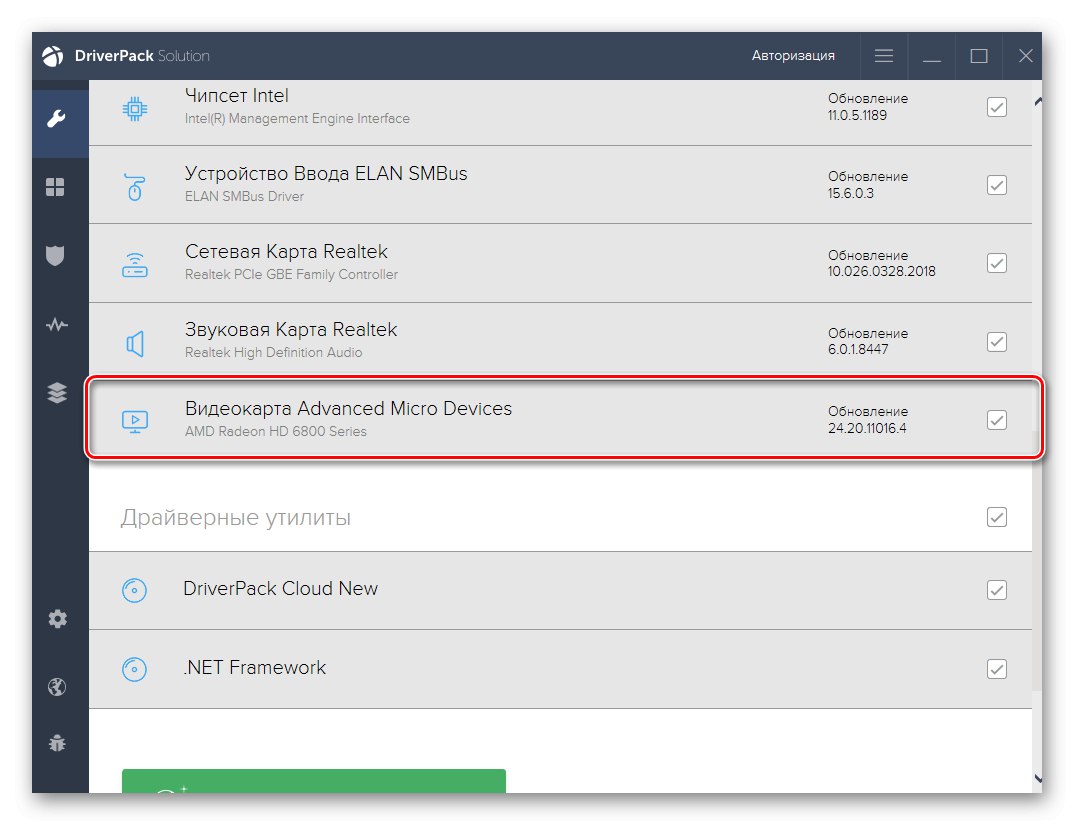
Детаљније: Најбољи софтвер за инсталирање управљачких програма
Након избора софтвера, преостаје само да га инсталирате, повежете штампач и започнете проверу исправки. Након тога, покрените поступак додавања управљачких програма и наставите са радом са Цанон ПИКСМА МГ4240. Пример такве инсталације детаљно је описан у посебном чланку на нашој веб страници, где је програм узет за пример ДриверПацк Солутион.
Детаљније: Инсталирање управљачких програма путем ДриверПацк Солутион
3. метод: ИД хардвера
Коришћење јединственог ИД-а штампача у комбинацији са посебним локацијама је још један једноставан начин за добијање правих управљачких програма. Међутим, да бисте то урадили, прво морате одредити ИД хардвера помоћу менија Девице Манагер (Управитељ уређаја). У томе вам можемо помоћи представљањем одговарајућег кода у наставку.
УСБПРИНТЦанонМГ4200_сериесА1Б2
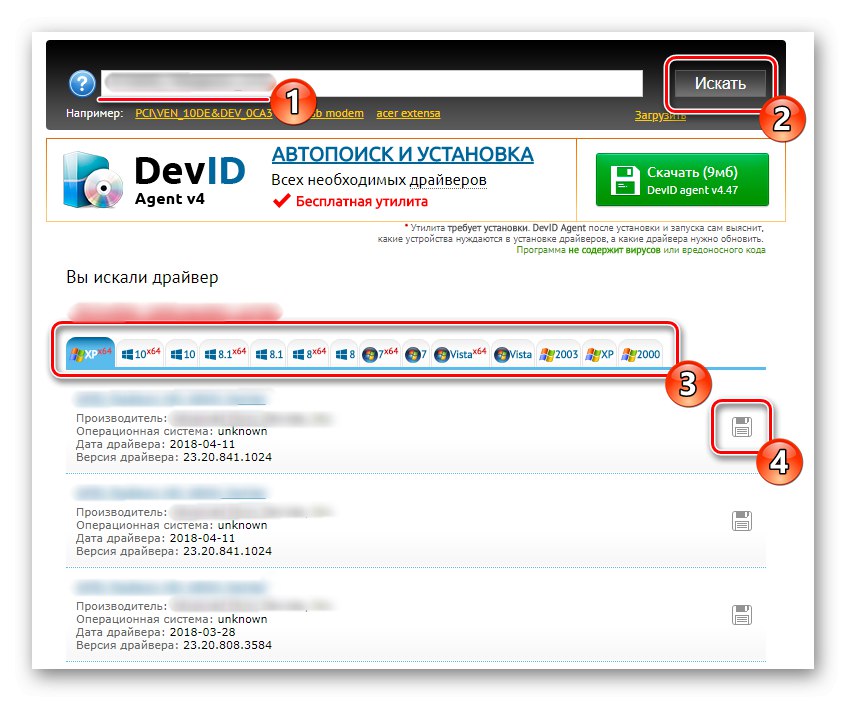
Што се тиче тематских сајтова који вам омогућавају да пронађете драјвере по таквом коду, има их подоста. Принцип интеракције са њима је увек исти, јер се од корисника тражи само да убаци идентификатор у траку за претрагу и преузме пронађене датотеке у складу са верзијом инсталираног ОС-а.
Детаљније: Како пронаћи возача према личној карти
4. метод: Стандардна Виндовс опција
Последња метода данашњег материјала омогућава вам да инсталирате управљачке програме за дотични штампач без коришћења званичних веб локација, независних веб услуга или програма. Све што је потребно од корисника је покретање чаробњака за ручно додавање штампача у оперативном систему Виндовс.
- Откријте "Почетак" и иди у "Опције".
- Овде кликните на одељак "Уређаји".
- Идите у категорију „Штампачи и скенери“ кроз мени са леве стране.
- Затим кликните на Додајте штампач или скенер.
- Кликните на етикету Штампач који желим није наведен.
- Тада ће се отворити прозор Адд Принтер (Додај штампач). У њему одаберите ставку одговорну за инсталацију са само-наведеним параметрима.
- Такође нуди избор порта за штампач. Оставите подразумевану поставку ако само повежете уређај са рачунаром путем бесплатног УСБ порта.
- Кликните на дугме Виндовс Упдате да бисте започели ажурирање листе помоћу управљачких програма.
- Ова операција ће потрајати неколико минута, па морате причекати.
- Затим у табели одаберите произвођача и модел штампача Цанон МГ4200.
- Име уређаја може остати непромењено.
- Очекујте завршетак инсталације, што ће трајати буквално један минут.
- Сада по потреби можете одмах да подесите дељење за штампач.
- Бићете обавештени о успешној инсталацији. Одавде се по потреби одмах започиње пробно штампање.
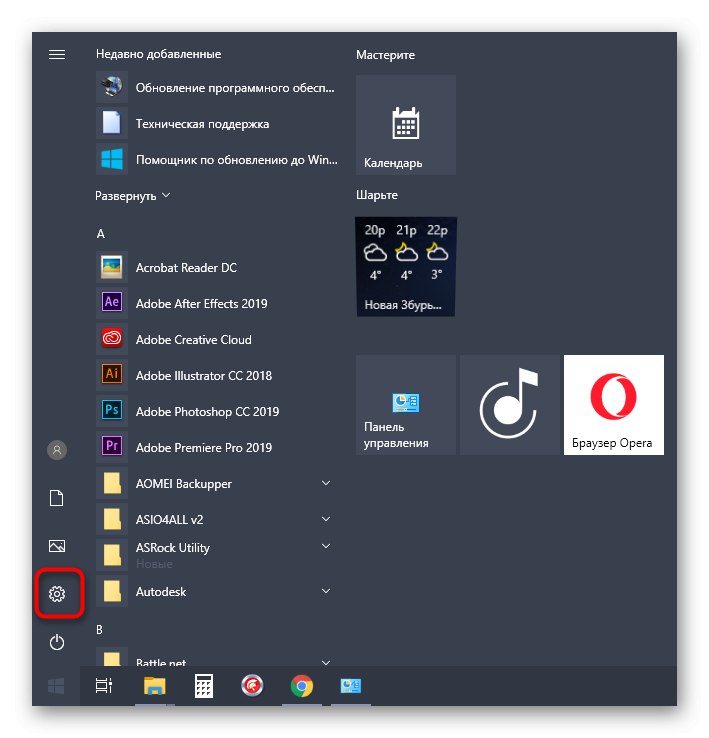
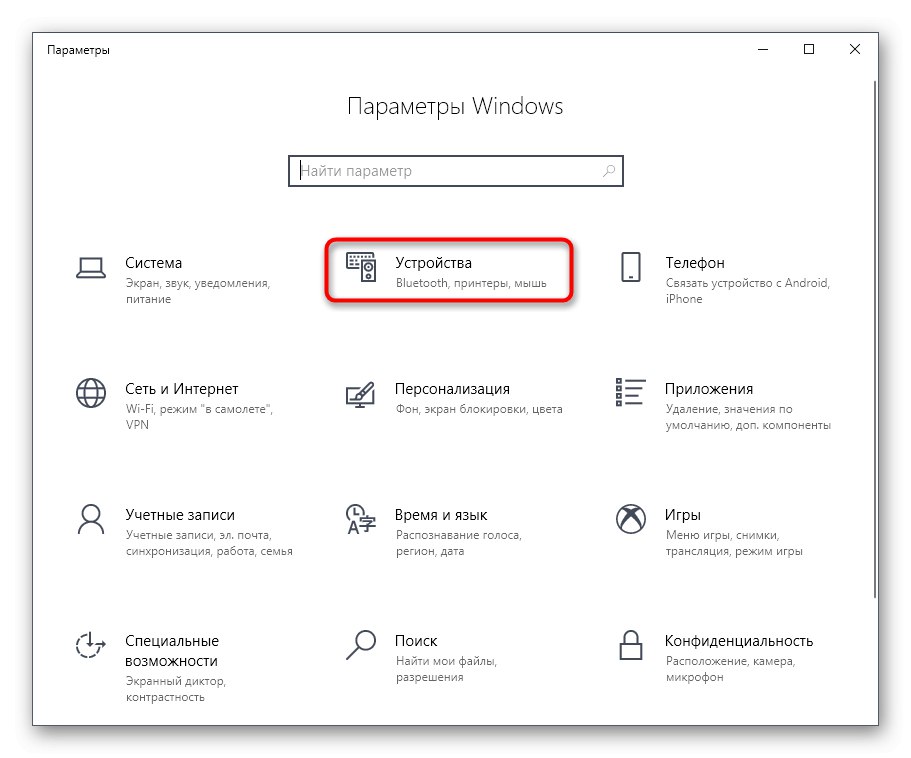
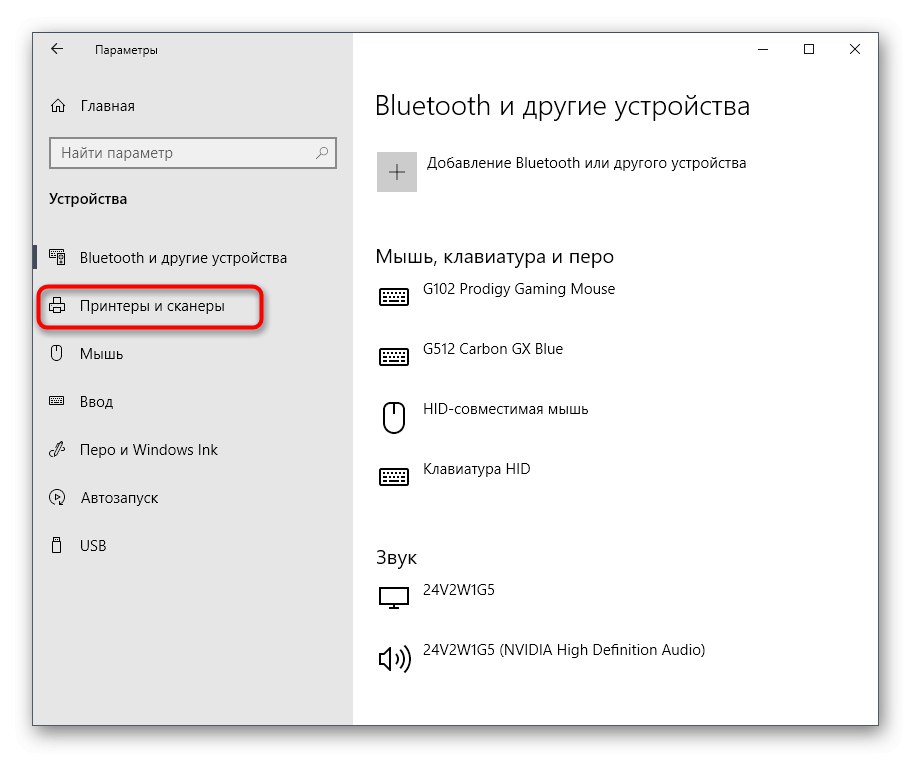
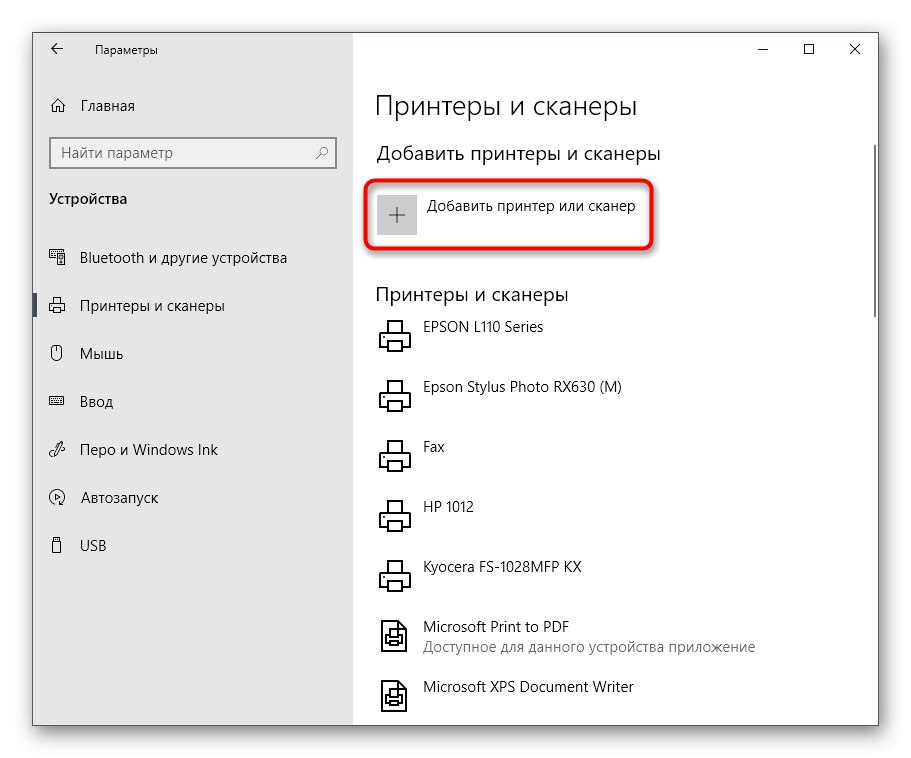
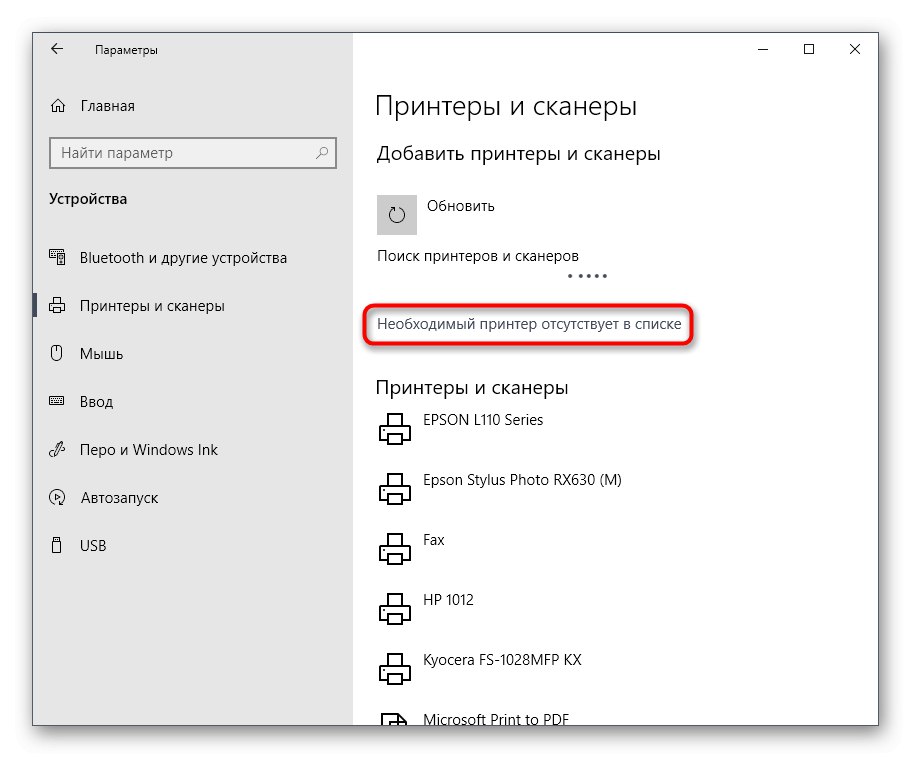
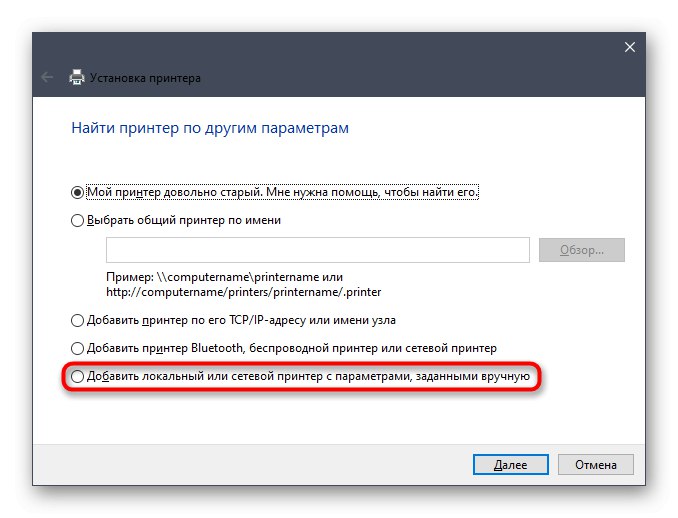
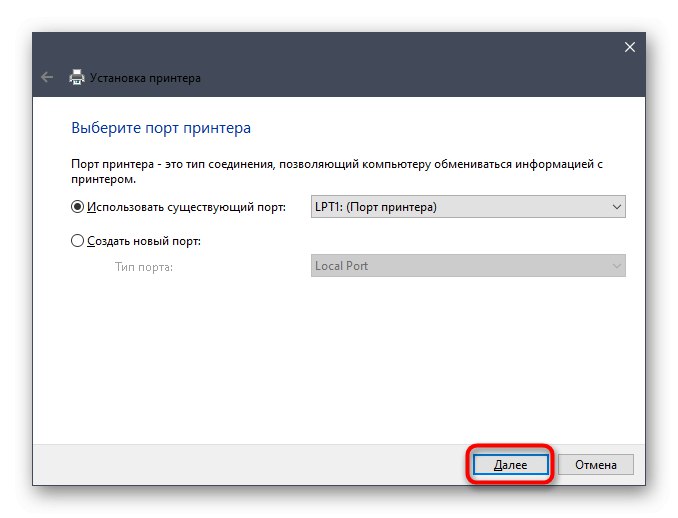
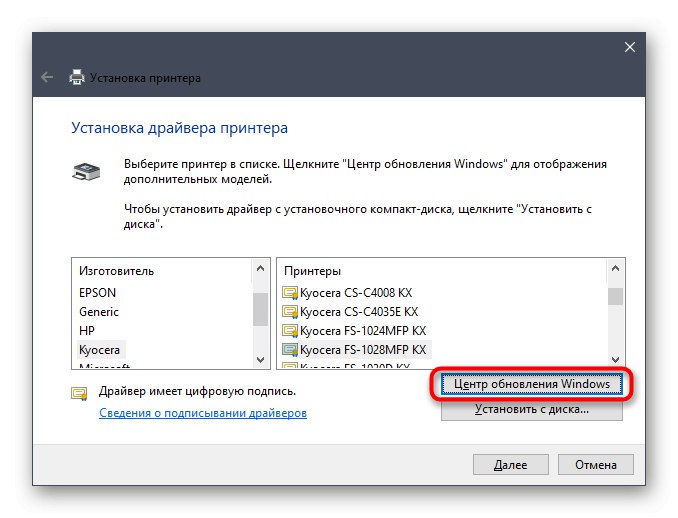
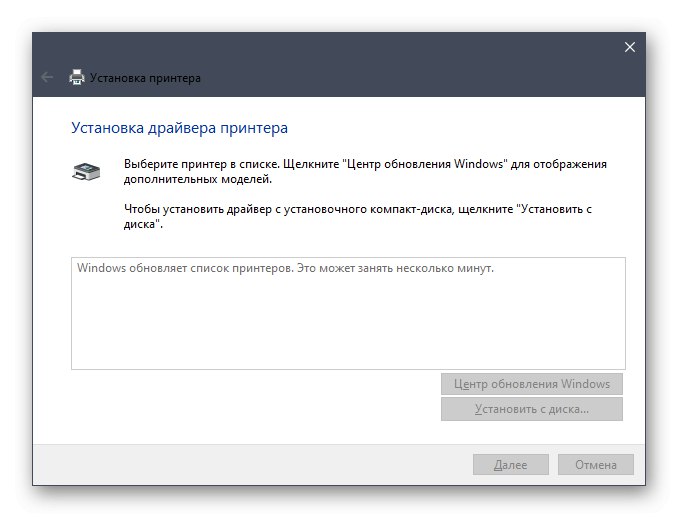
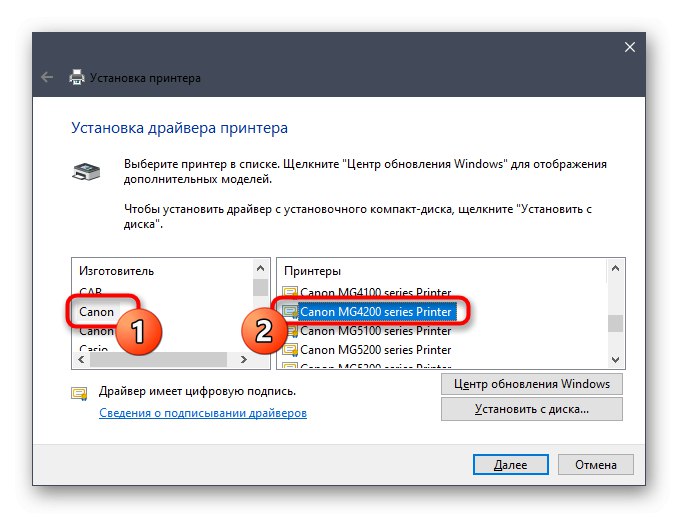
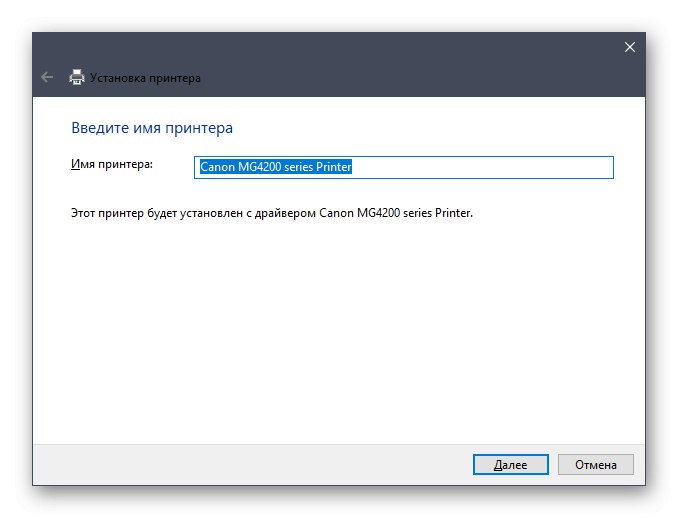
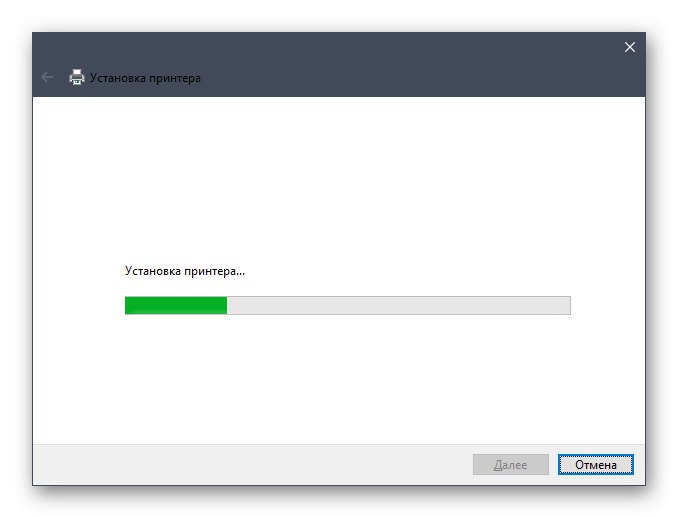
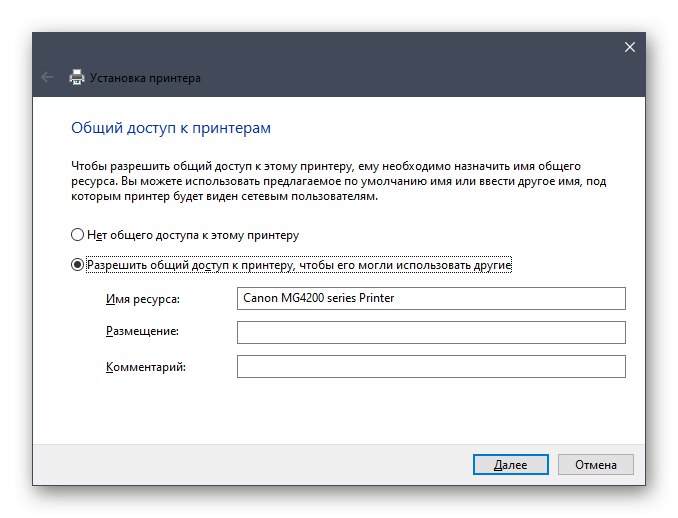
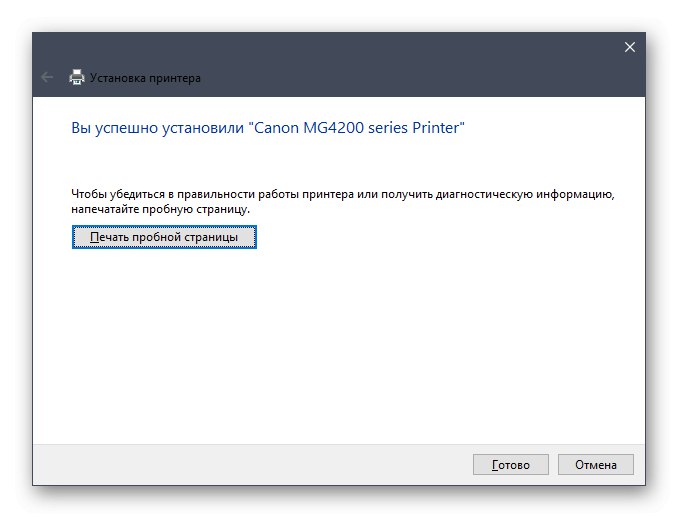
Све су то биле четири методе помоћу којих просечан корисник може да инсталира управљачке програме за штампач Цанон ПИКСМА МГ4240 и крене у интеракцију са њим. Изаберите онај који вам се свиђа и само следите упутства да бисте обавили посао.